こんにちは、AsoBotです。
今日はちょっと未来っぽいツール「CreateAI(クリエイトエーアイ)」とmicro:bitを組み合わせて、AIを使った動作解析を体験してみようと思うヨ!
■ CreateAIってなに?
CreateAIは、micro:bitをセンサーとして使い、AI(人工知能)で動きを学習することができるWebツールなんだヨ。
開発・運営はMicrosoft(マイクロソフト)が行っていて、専用ソフトのインストールは不要。
インターネットでブラウザから簡単にアクセスできるんダ。
CreateAIはこちらから
操作はとてもシンプルで、画面を見ながら直感的に使えるようになっているヨ。
今回は100均で買える剣にmicro:bitを取り付けて動きの解析していくヨ。
必要なもの
| アイテム | 説明 |
|---|---|
| micro:bit | micro:bit v2 |
| PC接続用のUSBケーブル | パソコンとつなぐため |
| 100均で売っているスポンジの剣 | AIで動作解析をする |
| 輪ゴム | micro:bitと剣を固定するため |
組み立てみよう!!
- 剣に輪ゴムを取り付ける
- micro:bitを輪ゴムで剣に固定する
- micro:bitとPCをUSBケーブルで接続する
■ 新しいセッションをスタート!
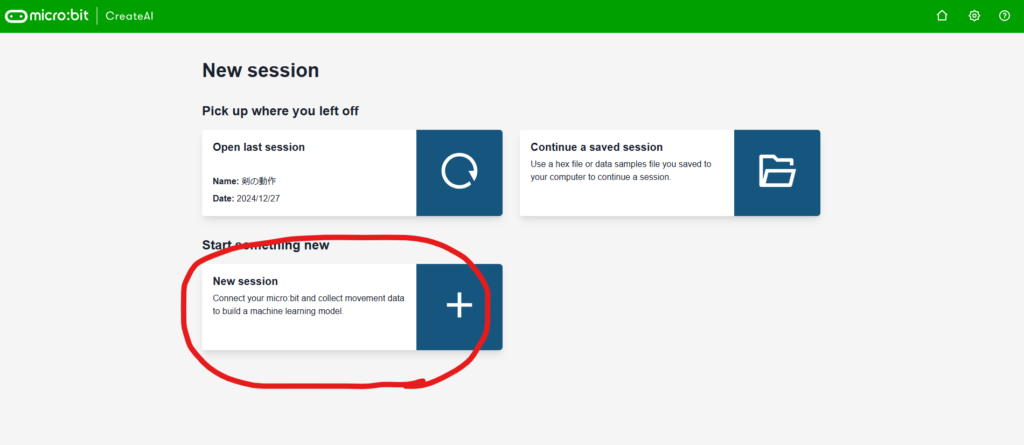
CreateAIのページを開いたら、まずは「New session(新しいセッション)」をクリックしてプロジェクトをスタートするんダ。
ここから、自分の動きをAIに学習させていく準備が始まるヨ。
ここまででモーション解析ができる準備ができたヨ。
いよいよ動かしていくヨ。
■ micro:bitでモーションデータを収集しよう
CreateAIでは、micro:bitに内蔵されている加速度センサーを使って、手の動きや体の動きを記録・分類することができるダ。
例えば、「手を振る」「持ち上げる」「グルグル回す」など、複数の動作をAIに学ばせることが可能だヨ。
操作はとても簡単で、
- 「この動作を学習させたい」と選ぶ
- 実際に動かす
- AIに記録させる
これを繰り返すだけで、自分だけのモーション分類AIが完成!
今回は「剣で切る」「剣を切り上げる」という動作を覚えさせているヨ。

■ 学習データをMakeCodeで使ってみよう
CreateAIで学習した動作データは、MakeCode(ビジュアルプログラミング環境)と連携できんダ!
作ったモーション分類を使って、たとえば:
- 特定の動きをしたらLEDが光る
- 手を振ったら音が鳴る
- 指定の動きでゲームスタート!
といった風に、micro:bitで自分だけのオリジナルな動作トリガーを作ることができるんダ。
■ 可能性は無限大!ゲームやロボット制御にも応用できる
この仕組みを使えば、動きで操作するゲームや、動きに反応するロボットなど、遊びの幅が一気に広がるネ!
たとえばこんな応用もあるよネ:
- じゃんけんの動きを学習させて自動判定させる
- 合図の動作で扇風機をONにする
- 決まったポーズで音楽が流れる
などなど、アイデア次第でどんどんおもしろくなるのがこのCreateAI×micro:bitの魅力ダヨ!
■ まとめ:AIで“動き”を学ばせる新しい体験を!
今日は、CreateAIとmicro:bitを使って、AIによるモーション解析とその応用方法を紹介したヨ。
プログラミングだけでなく、AIとリアルの動きが連動する体験ができるので、子どもから大人まで、楽しみながら学ぶにはピッタリです。
ちょっと未来のテクノロジーを、体験してみませんか?
それではまた次回!AsoBotでした〜!




コメント